Kas keegi teine on esitanud klišeeliku küsimuse: "Kes toimetab postimehe posti?" Tehnoloogiale orienteeritud jaoks: „Milline operatsioonisüsteem teeb teisi operatsioonisüsteemid töötavad?" Nendele pesitsevate nukkude päringutele pole võimatu vastata – need pole need hullud loogikaküsimused, mille peale te tulete üle. Kui postikandja elab tema marsruudil, toimetab ta oma posti kohale ise. Ja tarkvara osas töötab Android Linuxis.
Kuid paljud asjad töötavad Linuxis. 90ndate keskel loodud Linux on üks vanemaid ning võimsamaid ja turvalisemaid operatsioonisüsteeme ning seda kasutatakse rohkem kui ainult arvutite jaoks. See on autodes, termostaatides, maailma börsimoodulites maailma 500 parimat superarvutit töötab Linuxis. See on omamoodi suur asi.
Vaatamata sellele, et Androidi toiteallikaks on Linux ja Samsung on enamasti Android OS-i seade, on Samsungi DeX-režiimile juurdepääs Linuxis pisut keeruline. Tegelikult on avatud lähtekoodiga arendajad ainsad, kes juhivad lahendusi DeX-i kasutamiseks Linuxis.
Mis on Samsung DeX?
DeX tähistab Desktop Experience. Mõelge sellele nagu töölauarežiimile. Rakendus Samsung DeX võimaldab teil ühendada nutitelefoni dokiga ja kasutada selle rakendusi nagu töölauaseadetes. See on suurepärane, kui eelistate mobiilirakenduse kasutajaliidest oma töölauarakenduse kasutajaliidesele. Saate seda kasutada ka multitegumtööks ja telefoni kujutiste telerisse projitseerimiseks.
Kui ühendate Samsungi arvutiga, saate peaaegu kõike, mis teie telefonis ja töölaual on. Saate isegi faile arvutist telefoni üle kanda ja ka vastupidi. Kui rakendus pole aga DeX-i jaoks optimeeritud, ei täida see teie töölauaekraani.
Kes saab seda kasutada?
DeX-i saavad kasutada ainult Samsungi kasutajad, seega vabandan, kui olete Motorola, Google Pixeli või iPhone'i kasutaja – see rakendus on Samsungi pärisomane. Kuid isegi siis peab teil olema Samsungi uuem väljaanne: Note 8, Note 9, S8, S8+, S9, S9+ ja nii edasi.
Kuidas DeX-i seadistada?
Samsung muudab DeX-i installimise ja kasutamise probleemivabaks kogemuseks.
- Kõigepealt peate alla laadima DeX-i rakenduse kas Windows 7 ja 10 või Mac OS-i jaoks ametlik Samsungi sait.
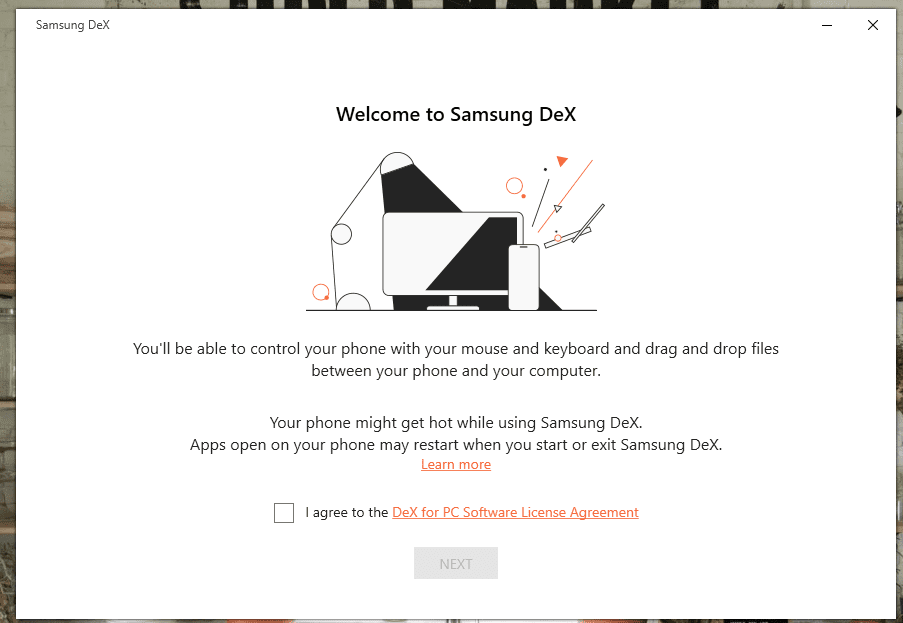
- Ühendage oma Samsungi nutitelefon USB-C-kaabli abil laua- või sülearvutiga.
- Veenduge, et kasutate DeX-i rakendust.
- Tausta kohandamiseks avage arvutimonitoril Seaded. Siin saate reguleerida hiire ja klaviatuuri sätteid, kuvaseadeid ja taustapildi sätteid.
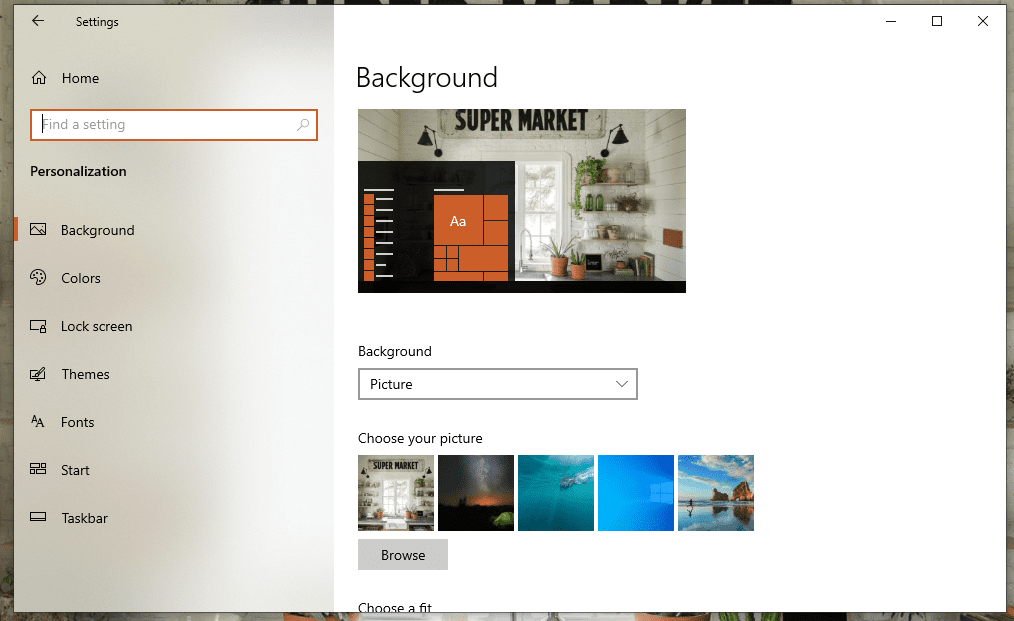
Kust saab dokki osta?
Praegu on DeX dokk saadaval kujul a spetsiaalne kaabel. Kui vajate adapterit, ka Samsung müüb HDMI ja mitme pordiga adapter.
DeXi Linuxiga töötamine
Nagu varem mainitud, ei tööta Samsung DeX Linuxiga päris hästi, kuna operatsioonisüsteemi jaoks pole ametlikku töölauarakendust. Selle tööle panemine tähendab konkreetsete riist- ja tarkvaranõuete täitmist ning nende järgimist kontseptsiooni tõestus mille on välja töötanud XDA vanem liige KMyers.
Mida vajate
- USB-C-HDMI-doki paar HDMI-terminaatoriga
- USB-toiteploki kombinatsioon (kaasas teie Samsungiga)
- scrpcy (avatud lähtekoodiga peegeldamistarkvara)
- Androidi silumissild (ADB)
- Android Studio
Protsessi ülevaade
Esiteks peate alla laadima Android Studio ja konfigureerima SDK halduri. Seejärel peate oma Android-seadme nõuetekohaseks käitamiseks looma scrpcy. Kui see on lõpetatud, lülitage üle ADB-le ja lubage oma telefonis USB-silumine. Lõpuks saate oma Samsungi õigete kaablitega oma Linuxi arvutiga ühendada ja Samsung DeX-i uuesti luua.
Piirangud
Te ei saa heli oma telefonist arvutisse ümber suunata ega kasutada arvutiga ühendatud hiirt. Peaksite hiire telefoni külge ühendama.
Lõplik kohtuotsus
Samsung DeXi Linuxiga töötama panemine, kui te pole edasijõudnud arendaja, pole maailma kõige lihtsam asi. Isegi KMyersi kirjeldatud õpetuse järgimine on keeruline navigeerida. Kui aga soovite seda meeleheitlikult kasutada, peaksite seda otsima. Siiski saate alati lihtsalt ühendada oma Samsungi välise ekraaniga. DeX pole teie arvutis, kuid saate seda siiski kasutada.